Sharp AR-M455U: SAISIE D’UN ENSEMBLE DE METADONNEES SUR LA MACHINE
SAISIE D’UN ENSEMBLE DE METADONNEES SUR LA MACHINE: Sharp AR-M455U
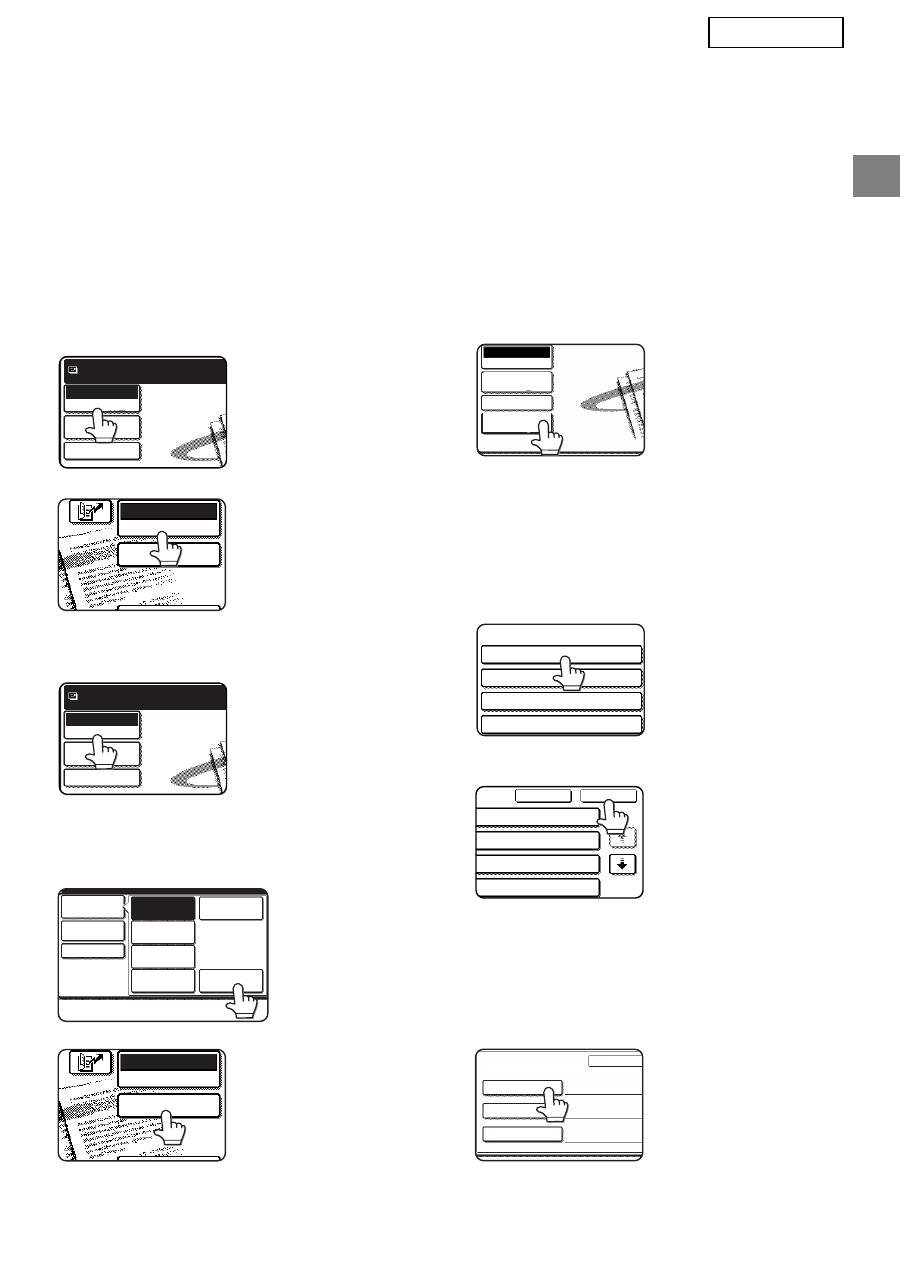
5
FRANÇAIS
SAISIE D’UN ENSEMBLE DE METADONNEES SUR LA MACHINE
Une fois la machine installée (et ses réglages configurés), les utilisateurs peuvent numériser un fichier
image sur la machine, saisir les métadonnées associées au fichier et puis acheminer automatiquement
les métadonnées vers un dossier ou une application tierce. Suivez les étapes ci-dessous pour saisir les
métadonnées sur l’écran de contrôle.
1
Sélectionnez la fonction d’envoi
d’image.
L’écran de base apparaît.
[Modèles MX :]
[Modèles AR :]
2
Appuyez sur la touche [Commut.
mode] (modèles MX uniquement).
3
Appuyez sur la touche [Entrée
Données].
[Modèles MX :]
[Modèles AR :]
4
Appuyez sur la touche
[Configuration des métadonnées]
(modèles MX uniquement).
Si les réglages par
défaut ont été
configurés dans les
pages Web, passez à
l’étape 7.
5
Les ensembles de métadonnées qui
ont été définies apparaissent (écran
de sélection d’ensembles de
métadonnées). Appuyez sur la touche
de l’ensemble de métadonnées que
vous souhaitez utiliser.
6
Appuyez sur la touche [OK].
7
Les éléments définis dans l’ensemble
de métadonnées apparaissent sous
forme de touche (écran de
configuration des métadonnées).
Appuyez sur la touche de l’élément
que vous souhaitez saisir.
Si vous vous êtes
trompé d’ensemble de
métadonnées, appuyez
sur la touche [Ensemble
métadonnées] pour
revenir à l’écran de
sélection de l’ensemble
de métadonnées.
Numérisation
Commut. mode
Réglages envoi
Prêt à envoyer.
Réglages de
l'image
ENTREE DONNEES
E-MAIL/FTP
COMMUT. MODE
Numérisation
Commut. mode
Réglages envoi
Prêt à envoyer.
Réglages de
l'image
Fax
Entrée Données
Num. PC
Num. clé USB
I-Fax
Numérisation
Commut. mode
Réglages envoi
Réglages de
l'image
ENTREE DONNEES
E-MAIL/FTP
COMMUT. MODE
Réglages envoi
Commut. Mode
Entrée Données
Réglages de
l'image
Configuration
des métadonnées
Ensemble métadonnées
Nom du jeu de métadonnées :
Metadata 01
Metadata 03
Metadata 05
Metadata 07
Annuler
OK
1/2
ta 02
ta 04
ta 06
ta 08
Entrée métadonnées
Nom du jeu de métadonnées : Metadata 01
Entrée m
User ID
User Password
Bill Code1
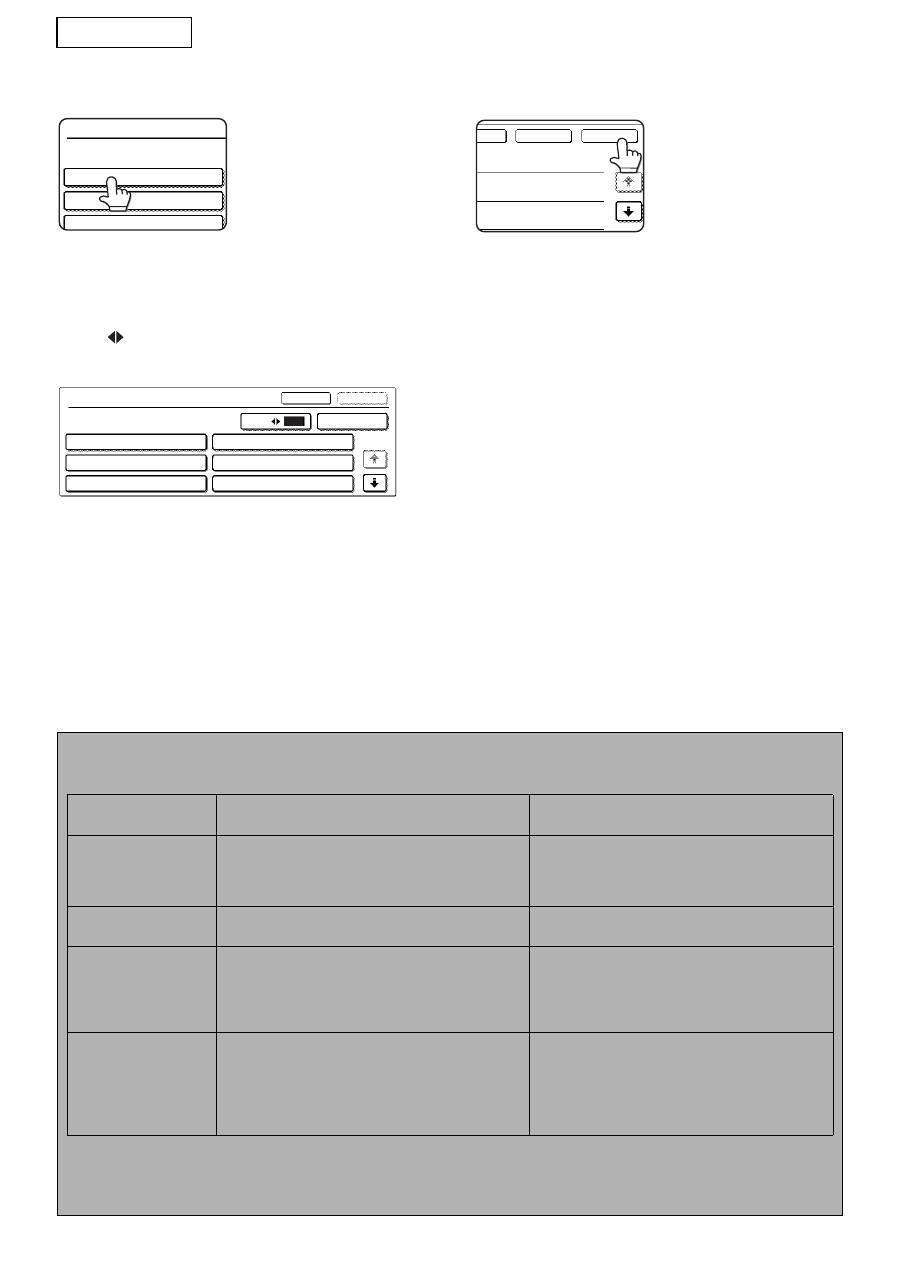
6
FRANÇAIS
8
Appuyez sur la touche de la chaîne de
texte que vous souhaitez sélectionner.
Si l’élément sélectionné a été défini comme liste de
métadonnées, les chaînes de texte définies
apparaissent sous forme de touche. Sélectionnez une
valeur dans la liste (pour modifier le nombre de
sélections affichées à l’écran, appuyez sur la touche
[3
6]).
Appuyez sur le touche [OK] pour revenir à l’écran de
configuration des métadonnées.
Si l’élément sélectionné nécessite la saisie de
caractères, appuyez sur la touche [Entrée directe],
tapez le texte et appuyez sur la touche [OK].
9
Après avoir saisi le texte pour tous les
éléments, appuyez sur la touche [OK].
L’écran de base
apparaît.
10
Suivez la procédure de
transmission habituelle pour
envoyer l’image.
DESCRIPTIONS DES CHAMPS DE METADONNEES
Trois types de métadonnées sont compris dans le fichier XML :
• Les données générées automatiquement par la machine : ces données sont toujours comprises dans le fichier
XML et sont générées automatiquement par la machine.
• Les champs prédéfinis : ces champs sont reconnus automatiquement par la machine et sont placés entre les
balises XML appropriées. Ces champs sont facultatifs et ne sont compris dans le fichier XML que s’ils sont
configurés dans les pages Web.
• Les champs définis par l’utilisateur : ces champs personnalisés supplémentaires peuvent être ajoutés au
fichier XML. Ces champs sont facultatifs et sont définis dans les pages Web.
<METADATA NAME>
Value1
Value3
Value5
<METADATA NAME>
Value1
Value3
Value5
Value2
Value4
Value6
Annuler
Entrée directe
OK
1/2
3
6
OK
Annuler
t
REMARQUE
●
Pour les deux modèles, si le champ de métadonnées défini est un des éléments suivants, un message apparaît et aucune
entrée n’est possible. Tapez les informations appropriées dans l’élément correspondant de l’écran [Réglages d’envoi].
Nom tapé dans le champ
de métadonnées
Description
Emplacement de l’entrée
fromName
Nom de l’utilisateur envoyant le travail. Si le nom n’est
pas saisi comme métadonnée, le nom de l’expéditeur
déterminé selon la règle habituelle est appliqué en
tant que métadonnée.
[Répondre à/NOM EXPEDITEUR]
(nom de l’expéditeur sélectionné)
replyTo
Adresse e-mail à utiliser pour la notification d’envoi
des résultats.
[Répondre à/NOM EXPEDITEUR]
(adresse e-mail de l’expéditeur sélectionné)
documentSubject
Objet du travail qui figure dans le champ "Objet" d’un
e-mail ou sur la première page d’un fax.
Lorsque l’utilisateur a saisi l’[Objet] dans l’écran
[Réglages d’envoi] de l’écran de contrôle, la valeur
saisie est appliquée comme métadonnée.
[Objet]
(Reste vide tant qu’aucune valeur n’est configurée
dans l’écran Réglages d’envoi.)
fileName
Tapez dans ce champ le nom de fichier des données
d’image à transmettre.
[Nom de fichier]
(Uniquement lorsque la case [Autoriser les noms de
fichiers personnalisés] est sélectionnée dans les
pages Web.)
(Reste vide tant qu’aucune valeur n’est configurée
dans l’écran Réglages d’envoi.)
●
Lorsqu’un ensemble de métadonnées est défini, des restrictions peuvent être imposées sur les types d’adresses pouvant
être sélectionnés. Lorsqu’un ensemble de métadonnées ayant des restrictions d’adresse est sélectionné, seuls les types
d’adresse autorisés peuvent être sélectionnés.
●
Sur les machines disposant de la fonction Archivage De Documents, la touche [Entrée Données] apparaît dans l’écran de renvoi sur
l’écran de contrôle et sur celui des pages Web afin que vous puissiez vous servir de la transmission des métadonnées.
Оглавление
- TABLE OF CONTENTS
- INTRODUCTION
- METADATA ACTIVATION
- METADATA SETUP
- ENTERING A METADATA SET ATTHE MACHINE
- ÍNDICE
- INTRODUCCIÓN
- ACTIVACIÓN DE METADATOS
- CONFIGURACIÓN DE METADATOS
- INTRODUCCIÓN DE UN AJUSTEMETADATA EN LA MÁQUINA
- TABLE DES MATIERES
- INTRODUCTION
- ACTIVATION DES METADONNEES
- CONFIGURATION DES METADONNEES
- SAISIE D’UN ENSEMBLE DE METADONNEES SUR LA MACHINE
- INHALTSVERZEICHNIS
- EINLEITUNG
- METADATEN-AKTIVIERUNG
- METADATEN-SETUP
- EINGEBEN EINES META-DATENSATZES AM GERÄT
- INDICE
- INTRODUZIONE
- ATTIVAZIONE DEI METADATI
- IMPOSTAZIONI METADATI
- IMMISSIONE DI UNA SERIE DI METADATI NELLA MACCHINA
- INHOUDSOPGAVE
- INLEIDING
- METADATA ACTIVEREN
- METADATA CONFIGUREREN
- EEN METADATASET INVOEREN OPHET APPARAAT
- INNEHÅLLSFÖRTECKNING
- INLEDNING
- METADATA AKTIVERING
- METADATA INSTÄLLNING
- INMATNING AV METADATA- INSTÄLLNING VID MASKINEN
- INNHOLDSFORTEGNELSE
- INNLEDNING
- METADATAAKTIVERING
- METADATAINNSTILLING
- ANGI METADATAINNSTILLING PÅMASKINEN
- SISÄLLYSLUETTELO
- JOHDANTO
- METADATAN AKTIVOINTI
- METADATAN ASETUS
- METADATAN VALINNAN SYÖTTÄMINEN LAITTEESEEN
- INDHOLDSFORTEGNELSE
- INTRODUKTION
- METADATA-AKTIVERING
- OPSÆTNING AF METADATA
- INDTASTNING AF ET METADATA-SÆT PÅ MASKINEN
- ΠΙΝΑΚΑΣ ΠΕΡΙΕΧΟΜΕΝΩΝ
- ΕΙΣΑΓΩΓΗ
- ΕΝΕΡΓΟΠΟΙΗΣΗ ΜΕΤΑ∆Ε∆ΟΜΕΝΩΝ
- ΡΥΘΜΙΣΗ
- ΚΑΤΑΧΩΡΙΣΗ ΟΡΙΣΜΟΣ METADATA ΣΤΗ ΣΥΣΚΕΥΗ
- SPIS TRE Ś CI
- WPROWADZENIE
- AKTYWACJA METADANYCH
- KONFIGURACJA METADANYCH
- WPROWADZANIE ZBIORU METADANYCH DO URZ Ą DZENIA
- TARTALOMJEGYZÉK
- BEVEZETÉS
- META-ADAT AKTIVÁLÁS
- META-ADAT BEÁLLÍTÁS
- META-ADAT KÉSZLET BEVITELE A GÉPEN
- OBSAH
- ÚVOD
- AKTIVACE METADAT
- NASTAVENÍ METADAT
- ZADÁVÁNÍ SADY METADAT DOZA Ř ÍZENÍ
- ОГЛАВЛЕНИЕ
- ВВЕДЕНИЕ
- АКТИВАЦИЯ МЕТАДАННЫХ
- НАСТРОЙКА МЕТАДАННЫХ
- ВВОД НАБОРА МЕТАДАННЫХ С АППАРАТА
- OBSAH
- ÚVOD
- AKTIVOVANIE METADÁT
- INŠTALÁCIA METADATA
- ZADÁVANIE NASTAV. METAÚDAJOVDO ZARIADENIA
- ÝÇÝNDEKÝLER
- GÝRÝÞ
- METADATA ETKÝNLEÞTÝRME
- METADATA AYARLARI
- MAKÝNEDE META VERÝ SETÝNÝN GÝRÝLMESÝ
- ÍNDICE
- INTRODUÇÃO
- ACTIVAÇÃO DE METADADOS
- DEFINIÇÃO DE METADATA
- INTRODUÇÃO DE UMA DEFINIÇÃOMETADADOS NA MÁQUINA

